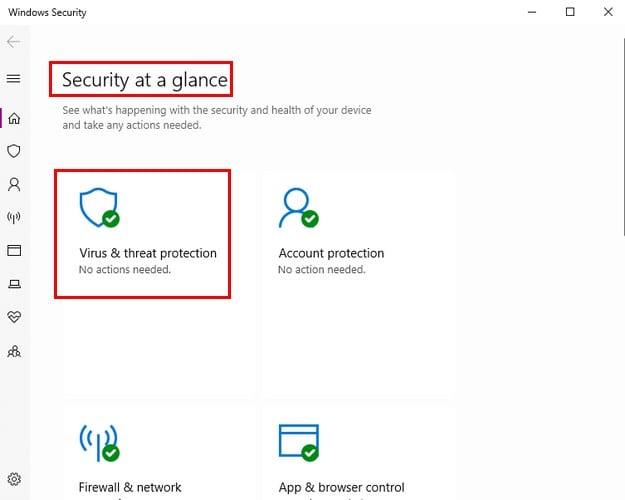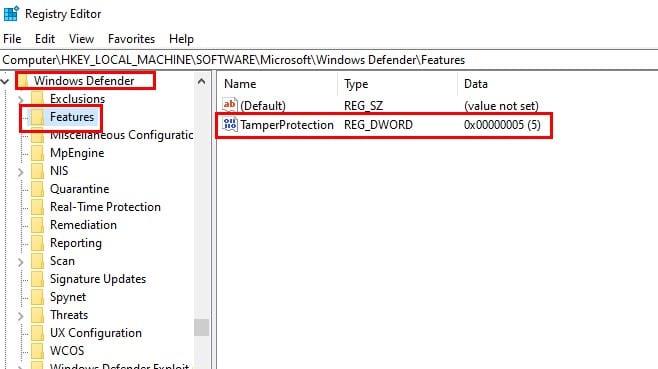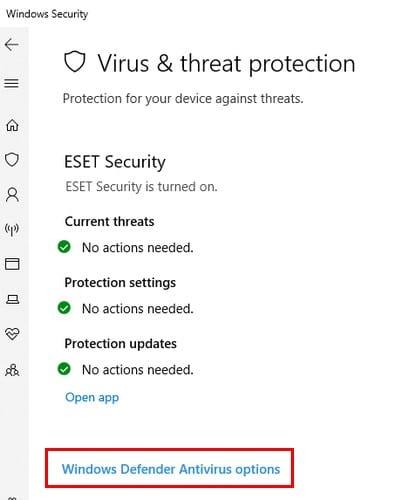Povolená ochrana pred neoprávneným zásahom je skvelý spôsob, ako udržať počítač so systémom Windows 10 v bezpečí. Ochrana pred narušením bráni škodlivým aplikáciám vykonávať akékoľvek významné zmeny v antivírusovom programe Windows Defender.
Jednou z funkcií, ktoré by sa zmenili, ak by nebola povolená ochrana pred narušením, je ochrana pred vírusmi v reálnom čase. Zapnutím tejto funkcie pridáte ďalšiu vrstvu ochrany, ktorú sa oplatí vyskúšať.
Predtým, ako povolíte ochranu pred narušením
Pred zapnutím ochrany pred neoprávneným zásahom je potrebné mať na pamäti niekoľko vecí. Aj keď táto funkcia bráni aplikáciám s nesprávnym použitím vo vykonávaní akýchkoľvek zmien v programe Windows Defender, nebude to isté pre antivírusový program tretej strany, ktorý možno používate.
Ak si nepamätáte, že by ste túto funkciu povolili na antivírusovom programe tretej strany, skúste prejsť do nastavení. Práve tam by ste mali nájsť funkciu, ktorá zabráni akýmkoľvek zmenám zabezpečenia vášho antivírusu.
Ochrana pred narušením môže tiež spôsobiť problémy pri úprave akýchkoľvek nastavení zabezpečenia pri používaní aplikácií, ako sú PowerShell, príkazový riadok a príkazový riadok.
Ako zapnúť ochranu pred manipuláciou v systéme Windows 10
Ak chcete povoliť ochranu pred zmenami, prejdite na možnosť vyhľadávania a zadajte Zabezpečenie systému Windows. Keď sa zobrazí možnosť, dvakrát na ňu kliknite. Po otvorení aplikácie prejdite na Aktualizácia a zabezpečenie > Zabezpečenie systému Windows > Otvoriť zabezpečenie systému Windows.
Kliknite na možnosť Ochrana pred vírusmi a hrozbami, je to hneď pod nápisom Bezpečnosť na prvý pohľad.
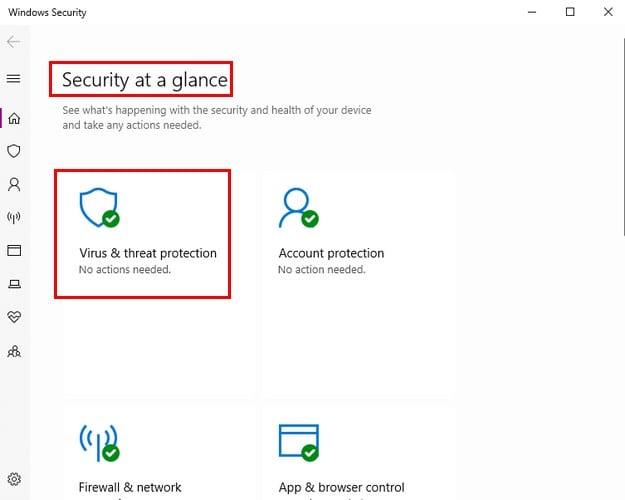
Nastavenia ochrany pred vírusmi a hrozbami budú mať možnosť Spravovať nastavenia (modrá) priamo pod šedým tlačidlom Zapnúť. Kliknite na túto možnosť a nájdite Ochrana pred manipuláciou. Zapnite ho a ak ho budete chcieť niekedy v budúcnosti vypnúť, vypnite ho presne podľa týchto krokov.
Ako povoliť ochranu pred falšovaním systému Windows 10 prostredníctvom registra
Ak sa v registri vyznáte, je možné cez neho povoliť aj ochranu pred manipuláciou. Prejdite do časti HKEY_LOCAL_MACHINE\SOFTWARE\Microsoft\ Windows Defender\Features.
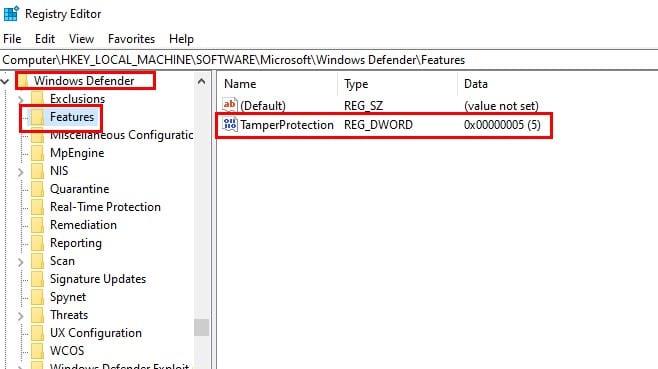
Po dvojitom kliknutí na možnosť Funkcie by ste mali vidieť Ochrana pred manipuláciou. Dvakrát kliknite na túto poslednú možnosť a zmeňte Údaj hodnoty na nulu, aby ste ju vypli, a späť na päť, aby ste ju znova zapli.
Ako povoliť ochranu pred falšovaním pre antivírusový softvér tretej strany
Ochranu pred narušením je možné povoliť v aplikácii tretej strany, ako je napríklad ESET (antivírus na mojom počítači). Vráťte sa na Ochrana pred vírusmi a hrozbami a kliknite na miesto, kde sa uvádza Možnosti antivírusového programu Windows Defender.
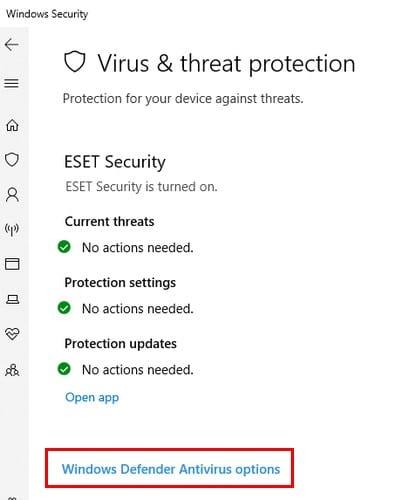
Prejdite a prepnite na možnosť, ktorá vám umožňuje povoliť pravidelné kontroly. Kliknite na Spravovať nastavenia v časti Nastavenia ochrany pred vírusmi a hrozbami. Prejdite nadol na položku Ochrana pred manipuláciou a zapnite ju.

Záver
Pokiaľ ide o ochranu počítača pred online nebezpečenstvom, nikdy nemôžete byť príliš opatrní. Ochrana pred manipuláciou je skvelý spôsob, ako udržať váš počítač v bezpečí, pretože zabráni vykonaniu neželaných zmien. Aký je váš názor na ochranu pred manipuláciou? Podeľte sa o svoje myšlienky v komentároch nižšie.